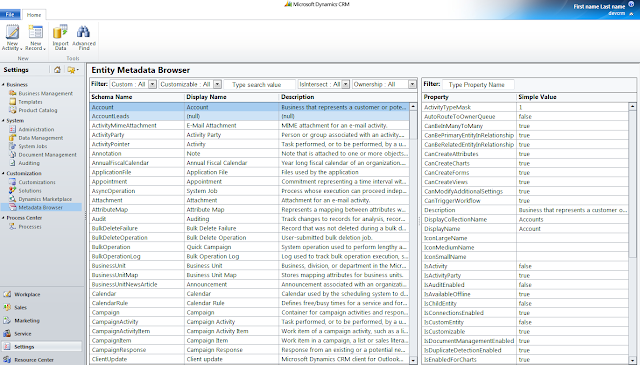Umgebung:Microsoft Dynamics CRM 2011 RC
(vanilla/Out-Of-The-Box)
Deployment:
onpremise
Benötigte Komponenten:
- 2 Icons
- simplebuttonlib.js
- SimpleButton_1_0.zip
#1: Lösung SimpleButton erstellen
Zuerst erstellt man eine neue Lösung "SimpleButton" im CRM. Dieser Lösung fügt man die bereits vorhandene Entität "Kontakt" hinzu.
 |
1.1 Lösung SimpleButton
|
#2: Icons der Lösung hinzufügen
Für den Button benötigt man zwei Icons. Diese müssen die Auflösung 16x16 Pixel und 32x32 Pixel haben.
| SimpleButton16.png |
| SimpleButton32.png |
Diese beiden Bilddateien werden ebenfalls der Solution "SimpleButton" als Webressource hinzugefügt.
 |
2.1 Lösung SimpleButton mit Icons
|
#3: JavaScript-Bibliothek der Lösung hinzufügen
Der Code, der bei einem Klick auf den Button ausgeführt werden soll, wird in der Datei "simplebuttonlib.js" hinterlegt.
function buttonClick()
{
alert("Do some action here!");
}
Die JavaScript-Datei wird der Lösung auch hinzugefügt.
 |
3.1 Lösung SimpleButton mit JavaScript-Bibliothek
|
#4: Lösung "SimpleButton" exportieren
Die Lösung wird nun in die Datei "SimpleButton_1_0.zip" exportiert. Der Export muß "unmanaged" vorgenommen werden.
#5: Button-XML (RibbonDiffXml) in die Lösung einfügen
Die ZIP-Datei aus #4 entpacken und die XML-Datei "customizations.xml" zum Bearbeiten öffnen. Ziemlich am Ende der Datei sollte sich folgender Textblock finden:
<RibbonDiffXml>
<CustomActions />
<Templates>
<RibbonTemplates Id="Mscrm.Templates" />
</Templates>
<CommandDefinitions />
<RuleDefinitions>
<TabDisplayRules />
<DisplayRules />
<EnableRules />
</RuleDefinitions>
<LocLabels />
</RibbonDiffXml>
Dieser XML-Knoten ist durch den folgenden zu ersetzen:
<RibbonDiffXml>
<CustomActions>
<CustomAction Id="MyCustomGroup.MaxSize.CustomAction"
Location="Mscrm.Form.contact.MainTab.Scaling._children"
Sequence="120">
<CommandUIDefinition>
<MaxSize Id="MyCustomGroup.MaxSize"
GroupId="MyCustomGroup.Group"
Sequence="61"
Size="LargeLarge" />
</CommandUIDefinition>
</CustomAction>
<CustomAction Id="MyCustomAction"
Location="Mscrm.Form.contact.MainTab.Groups._children"
Sequence="60">
<CommandUIDefinition>
<Group Id="MyCustomGroup.Group"
Command="MyCustomGroup.Command"
Title="$LocLabels:MyGroupTitle"
Sequence="62"
Template="Mscrm.Templates.Flexible2"
Image32by32Popup="$webresource:new_SimpleButton32.png">
<Controls Id="MyCustomGroup.Controls">
<Button Id="MyButton"
Command="MyCommand"
LabelText="$LocLabels:MyLabelText"
ToolTipTitle="$LocLabels:MyLabelText"
ToolTipDescription="$LocLabels:MyToolTip"
TemplateAlias="o1"
Image16by16="$webresource:new_SimpleButton16.png"
Image32by32="$webresource:new_SimpleButton32.png" />
</Controls>
</Group>
</CommandUIDefinition>
</CustomAction>
</CustomActions>
<Templates>
<RibbonTemplates Id="Mscrm.Templates"></RibbonTemplates>
</Templates>
<CommandDefinitions>
<CommandDefinition Id="MyCommand">
<EnableRules>
<EnableRule Id="MyWebClient.EnableRule" />
<EnableRule Id="MyNotNew.EnableRule"/>
</EnableRules>
<DisplayRules>
<DisplayRule Id="MyFormStateNotNew.DisplayRule" />
<DisplayRule Id="MyWebClient.DisplayRule" />
</DisplayRules>
<Actions>
<JavaScriptFunction
Library="$webresource:new_simplebuttonlib.js"
FunctionName="buttonClick" />
</Actions>
</CommandDefinition>
<CommandDefinition Id="MyCustomGroup.Command">
<EnableRules>
<EnableRule Id="MyNotNew.EnableRule" />
</EnableRules>
<DisplayRules>
<DisplayRule Id="MyWebClient.DisplayRule" />
</DisplayRules>
<Actions />
</CommandDefinition>
</CommandDefinitions>
<RuleDefinitions>
<TabDisplayRules />
<DisplayRules>
<DisplayRule Id="MyFormStateNotNew.DisplayRule">
<FormStateRule State="Create" InvertResult="true" />
</DisplayRule>
<DisplayRule Id="MyWebClient.DisplayRule">
<CrmClientTypeRule Type="Web"/>
</DisplayRule>
</DisplayRules>
<EnableRules>
<EnableRule Id="MyWebClient.EnableRule">
<CrmClientTypeRule Type="Web" />
</EnableRule>
<EnableRule Id="MyNotNew.EnableRule">
<FormStateRule State="Create" InvertResult="true" />
</EnableRule>
</EnableRules>
</RuleDefinitions>
<LocLabels>
<LocLabel Id="MyLabelText">
<Titles>
<Title languagecode="1033" description="Simple Button" />
</Titles>
</LocLabel>
<LocLabel Id="MyToolTip">
<Titles>
<Title languagecode="1033" description="Simple Button Demo" />
</Titles>
</LocLabel>
<LocLabel Id="MyGroupTitle">
<Titles>
<Title languagecode="1033" description="Demo" />
</Titles>
</LocLabel>
</LocLabels>
</RibbonDiffXml>
Nach dem Speichern muß noch die "customizing.xml" in der ZIP-Datei aktualisiert, bzw. das Archiv neu erstellt werden.
#6: Lösung importieren und veröffentlichen
Die neuerstellte Anpassungsdatei aus #5 wird nun in das CRM importiert. Anschließend werden alle Anpassunge veröffentlich.
#7: Ergebnis überprüfen
Öffnet man nun ein Kontakt-Formular, erscheint unser "SimpleButton" auf dem Ribbon. Ein Klick auf ihn öffnet eine MessageBox.
 |
7.1 SimpleButton in Aktion!
|
--
:: Links / Weiterführende Information: